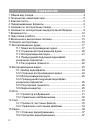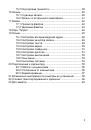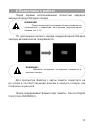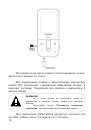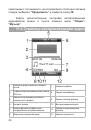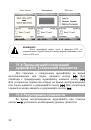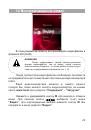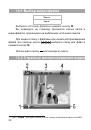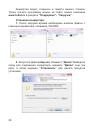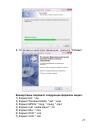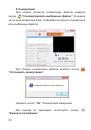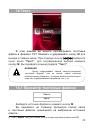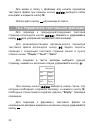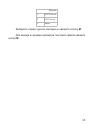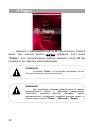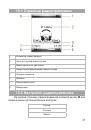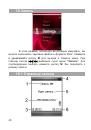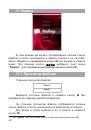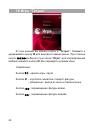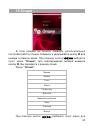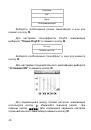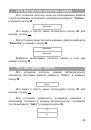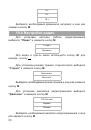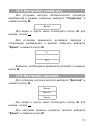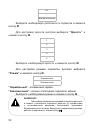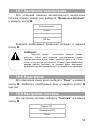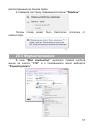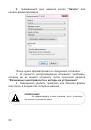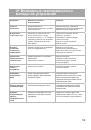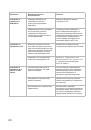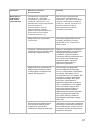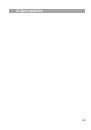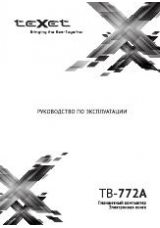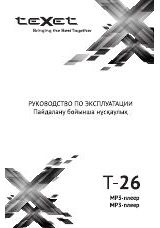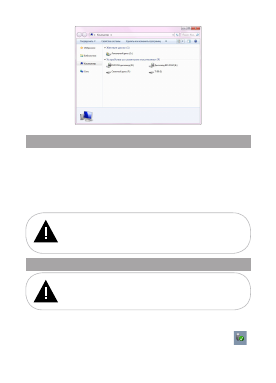
56
20.1 Работа с документами
В папке
“Мой компьютер”
дважды щелкните мышью по
иконке плеера
“T-50”
.
Использовать съемный диск плеера можно точно так же,
как и обычное USB-устройство для хранения данных. Можно
создавать и удалять папки, копировать файлы с компьютера
на плеер и обратно, переименовывать файлы, записанные на
плеере.
ВНИМАНИЕ!
Загружать файлы в плеер необходимо один за
другим, последовательно. Не используйте многопоточное
копирование (несколько параллельных процессов).
20.2 Отключение от компьютера
ВНИМАНИЕ!
Отключайте плеер от компьютера только после
завершения передачи данных.
Для отключения плеера от компьютера воспользуйтесь
следующими указаниями:
1. Щелкните левой кнопкой мыши на значок
,